win10系统休眠后屏幕黑屏怎么办
摘要:1、单击开始菜单选择“设置”,进入到设置后选择“系统”。2、打开系统后选择“电源和睡眠”,并在右侧选择“其他电源选项”。3、打开“电源选项”...
1、单击开始菜单选择“设置”,进入到设置后选择“系统”。
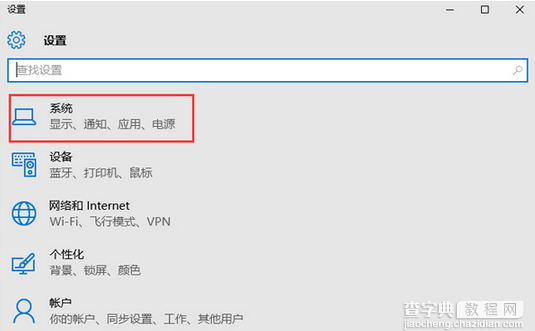 2、打开系统后选择“电源和睡眠”,并在右侧选择“其他电源选项”。
2、打开系统后选择“电源和睡眠”,并在右侧选择“其他电源选项”。
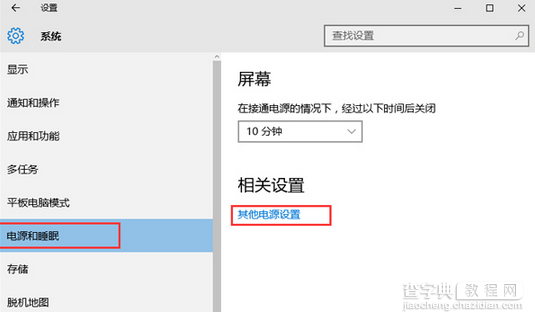 3、打开“电源选项”中找到“更改电源按钮的功能”。
3、打开“电源选项”中找到“更改电源按钮的功能”。
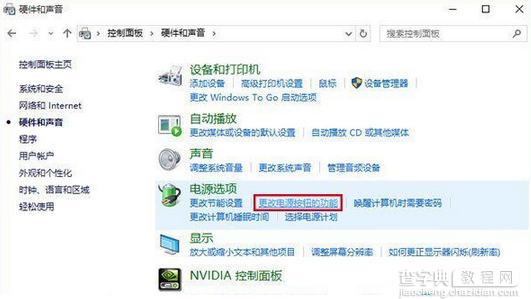 4、进入后,点击上方“更改当前不可用的设置”。
4、进入后,点击上方“更改当前不可用的设置”。
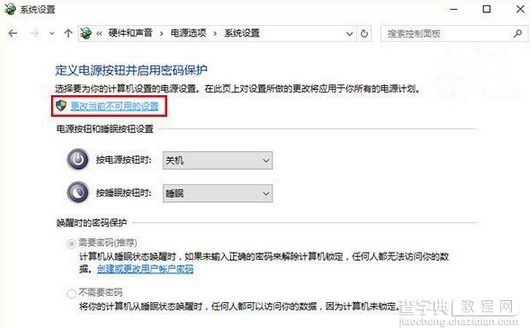 5、接着在窗口下方“关机设置”中取消勾选第一项“启用快速启动”,点击“保存修改”即可。
5、接着在窗口下方“关机设置”中取消勾选第一项“启用快速启动”,点击“保存修改”即可。
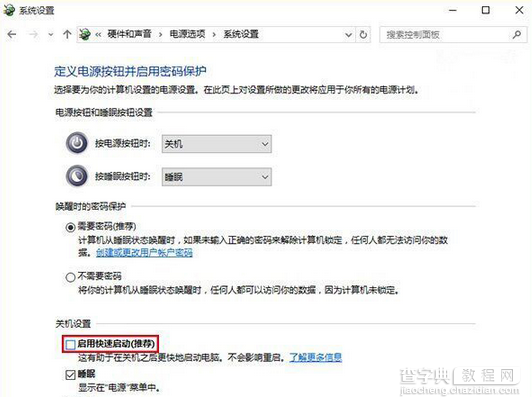
【win10系统休眠后屏幕黑屏怎么办】相关文章:
下一篇:
win10怎么关闭任务栏常用列表
